कैसे ठीक करें YouTube मुझे साइन आउट करता रहता है
अनेक वस्तुओं का संग्रह / / November 28, 2021
YouTube पर वीडियो ब्राउज़ करने और देखने के लिए अपने Google खाते का उपयोग करना बहुत सुविधाजनक है। आप वीडियो को लाइक, सब्सक्राइब और कमेंट कर सकते हैं। इसके अलावा, जब आप अपने Google खाते के साथ YouTube का उपयोग करते हैं, तो YouTube आपके देखने के इतिहास के आधार पर आपको अनुशंसित वीडियो दिखाता है। आप अपने डाउनलोड तक भी पहुंच सकते हैं और प्लेलिस्ट बना सकते हैं। और, यदि आप स्वयं एक प्रभावशाली व्यक्ति हैं, तो आप अपने YouTube चैनल या YouTube स्टूडियो के स्वामी हो सकते हैं। बहुत सारे YouTubers ने इस प्लेटफॉर्म के माध्यम से लोकप्रियता और रोजगार प्राप्त किया है।
दुर्भाग्य से, कई उपयोगकर्ताओं ने रिपोर्ट किया है, 'YouTube मुझे साइन आउट करता रहता है' त्रुटि। यदि आप हर बार मोबाइल ऐप या वेब ब्राउज़र पर YouTube खोलते हैं तो आपको अपने खाते में लॉग इन करना पड़ सकता है, यह काफी निराशाजनक हो सकता है। यह जानने के लिए पढ़ें कि समस्या क्यों होती है और YouTube से साइन आउट होने को ठीक करने के विभिन्न तरीके।
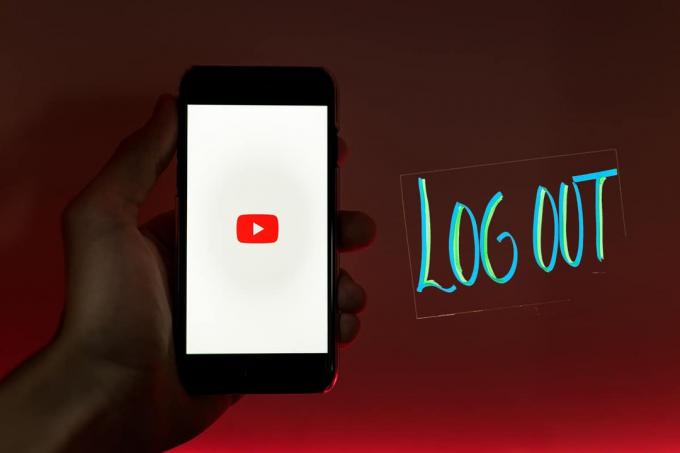
अंतर्वस्तु
- कैसे ठीक करें YouTube मुझे साइन आउट करता रहता है
- YouTube मुझे साइन आउट क्यों करता रहता है?
- विधि 1: VPN अक्षम करें
- विधि 2: YouTube पासवर्ड रीसेट करें
- विधि 3: YouTube ऐप अपडेट करें
- विधि 4: ब्राउज़र कैश और कुकीज़ हटाएं
- विधि 5: ब्राउज़र एक्सटेंशन निकालें
- विधि 6: जावास्क्रिप्ट को अपने ब्राउज़र पर चलने दें
कैसे ठीक करें YouTube मुझे साइन आउट करता रहता है
YouTube मुझे साइन आउट क्यों करता रहता है?
यहां कुछ सामान्य कारण दिए गए हैं जो इस समस्या का कारण हो सकते हैं:
- भ्रष्ट कुकीज़ या कैश फ़ाइलें।
- रगड़ा हुआ यूट्यूब ऐप.
- वेब ब्राउज़र में भ्रष्ट एक्सटेंशन या प्लग-इन जोड़े जाते हैं।
- यूट्यूब अकाउंट हैक कर लिया।
विधि 1: VPN अक्षम करें
यदि आपके पास तृतीय-पक्ष है वीपीएन आपके पीसी पर स्थापित सॉफ़्टवेयर, आपके पीसी के लिए YouTube सर्वर के साथ संचार करना कठिन हो जाता है। इसके कारण हो सकता है कि YouTube मुझे इस समस्या से लॉग आउट करना जारी रखे। वीपीएन को निष्क्रिय करने के लिए नीचे दिए गए चरणों का पालन करें:
1. के नीचे दाईं ओर जाएं टास्कबार.
2. यहां, पर क्लिक करें ऊपर की ओर तीर और फिर राइट-क्लिक करें वीपीएन सॉफ्टवेयर.
3. अंत में, पर क्लिक करें बाहर जाएं या एक समान विकल्प।
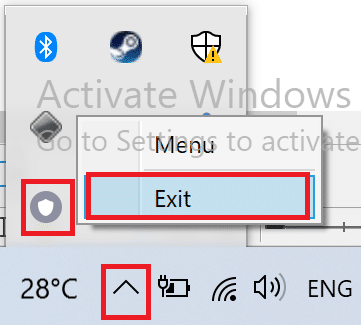
बेट्टरनेट वीपीएन से बाहर निकलने का एक उदाहरण नीचे दिया गया है।
विधि 2: YouTube पासवर्ड रीसेट करें
यदि किसी के पास आपके खाते तक पहुंच है, तो 'YouTube मुझे लॉग आउट करता रहता है' समस्या हो सकती है। यह सुनिश्चित करने के लिए कि आपका Google खाता सुरक्षित है, आपको अपना पासवर्ड बदलना चाहिए। ऐसा करने के लिए नीचे दिए गए चरणों का पालन करें:
1. के पास जाओ Google का खाता पुनर्प्राप्ति पृष्ठ अपने वेब ब्राउज़र में Google खाता पुनर्प्राप्ति की खोज करके।
2. अगला, अपना दर्ज करें ईमेल आईडी या फ़ोन नंबर. तब दबायें अगला, जैसा कि नीचे हाइलाइट किया गया है।
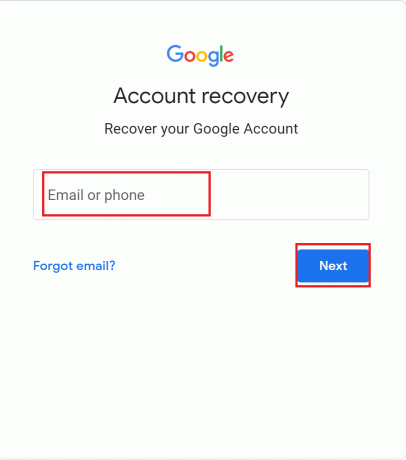
3. इसके बाद, उस विकल्प पर क्लिक करें जो कहता है 'पर एक सत्यापन कोड प्राप्त करें…'जैसा कि नीचे चित्र में दिखाया गया है। आपको अपने मोबाइल फोन या किसी अन्य ईमेल पर एक कोड प्राप्त होगा, जो कि पर निर्भर करता है वसूली जानकारी आपने खाता बनाते समय दर्ज किया था।

4. अब, चेक करें आपको प्राप्त कोड और इसे खाता पुनर्प्राप्ति पृष्ठ में दर्ज करें।
5. अंत में, ऑन-स्क्रीन निर्देशों का पालन करें अपना खाता पासवर्ड बदलें.
ध्यान दें: आप अपने उपयोगकर्ता नाम के माध्यम से अपना खाता पासवर्ड रीसेट नहीं कर सकते। चरण 2 में आपको अपना ईमेल पता या मोबाइल नंबर दर्ज करना होगा।
यह भी पढ़ें:क्रोम पर Youtube के काम न करने की समस्या को ठीक करें [समाधान]
विधि 3: YouTube ऐप अपडेट करें
यदि आप YouTube ऐप का उपयोग करते समय अपने एंड्रॉइड फोन पर समस्या का सामना करते हैं, तो ऐप को अपडेट करने से YouTube को साइन आउट करने की समस्या को ठीक करने में मदद मिल सकती है। Android उपकरणों पर YouTube ऐप को अपडेट करने के लिए दिए गए चरणों का पालन करें:
1. प्रक्षेपण प्ले स्टोर जैसा कि दिखाया गया है अपने फोन पर ऐप मेनू से।
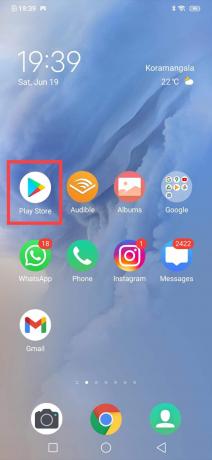
2. अगला, अपना टैप करें प्रोफ़ाइल फोटो और जाएं मेरे ऐप्स और गेम्स, जैसा कि नीचे दिया गया है।
3. फिर, सूची में YouTube ढूंढें, और टैप करें अद्यतन आइकन, यदि उपलब्ध हो।
ध्यान दें: Play Store के नवीनतम संस्करण में, अपना टैप करें प्रोफ़ाइल फोटो. फिर, नेविगेट करें ऐप्स और डिवाइस प्रबंधित करें > प्रबंधित करना > अपडेट उपलब्ध > YouTube > अपडेट.

अद्यतन प्रक्रिया पूरी होने की प्रतीक्षा करें। अब, जांचें कि क्या वही समस्या बनी रहती है।
विधि 4: ब्राउज़र कैश और कुकीज़ हटाएं
जब भी आप किसी वेबसाइट पर जाते हैं, तो ब्राउज़र कैश और कुकी नामक अस्थायी डेटा एकत्र करता है ताकि अगली बार जब आप वेबसाइट पर जाएँ, तो यह तेज़ी से लोड हो। यह आपके संपूर्ण इंटरनेट सर्फिंग अनुभव को गति देता है। हालाँकि, ये अस्थायी फ़ाइलें दूषित हो सकती हैं। इसलिए, आपको उन्हें हटाने की आवश्यकता है ठीक करYouTube मुझे अपने आप समस्या से लॉग आउट करता रहता है।
विभिन्न वेब ब्राउज़रों से ब्राउज़र कुकीज़ और कैशे साफ़ करने के लिए दिए गए निर्देशों का पालन करें।
गूगल क्रोम के लिए:
1. प्रक्षेपण क्रोम ब्राउज़र। फिर टाइप करें क्रोम: // सेटिंग्स में यूआरएल बार, और दबाएं प्रवेश करना सेटिंग्स में जाने के लिए।
2. फिर, नीचे स्क्रॉल करें और क्लिक करें समस्त ब्राउज़िंग डेटा साफ़ करें जैसा कि हाइलाइट किया गया है।

3. अगला, चुनें पूरा समय में समय सीमा ड्रॉप-डाउन बॉक्स और फिर चुनें शुद्ध आंकड़े। दी गई तस्वीर का संदर्भ लें।
ध्यान दें: यदि आप इसे हटाना नहीं चाहते हैं, तो ब्राउज़िंग इतिहास के बगल में स्थित बॉक्स को अनचेक करें।

माइक्रोसॉफ्ट एज पर:
1. प्रक्षेपण माइक्रोसॉफ्ट बढ़त और टाइप करें किनारे: // सेटिंग्स यूआरएल बार में। दबाएँ प्रवेश करना.
2. बाएँ फलक से, पर क्लिक करें कुकीज़ और साइट अनुमतियाँ।
3. फिर, पर क्लिक करें कुकीज़ और साइट डेटा को प्रबंधित और हटाएं दाएँ फलक में दिखाई देता है।
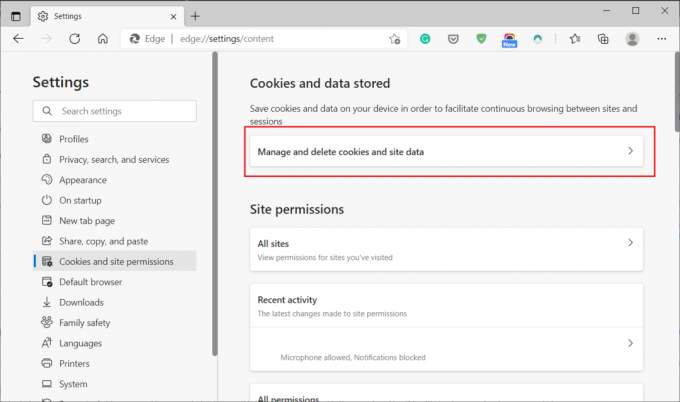
4. अगला, पर क्लिक करें सभी कुकीज़ और साइट डेटा देखें।
5. अंत में, पर क्लिक करें सभी हटाएं वेब ब्राउज़र में संग्रहीत सभी कुकीज़ से छुटकारा पाने के लिए।
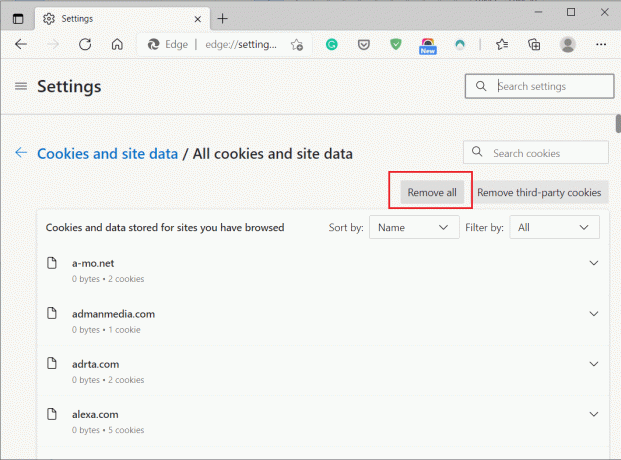
एक बार जब आप ऊपर लिखे गए चरणों को पूरा कर लेते हैं, तो अपने YouTube खाते तक पहुंचें और जांचें कि क्या आप YouTube को ठीक करने में सक्षम हैं, मुझे साइन आउट करने की समस्या जारी है।
यह भी पढ़ें:लैपटॉप/पीसी पर यूट्यूब वीडियो कैसे डाउनलोड करें
विधि 5: ब्राउज़र एक्सटेंशन निकालें
यदि ब्राउज़र कुकीज़ को हटाने से मदद नहीं मिलती है, तो ब्राउज़र एक्सटेंशन हटाने से हो सकता है। कुकीज़ के समान, ब्राउज़र एक्सटेंशन इंटरनेट ब्राउज़िंग में आसानी और सुविधा जोड़ सकते हैं। हालांकि, वे YouTube के साथ हस्तक्षेप कर सकते हैं, संभावित रूप से 'YouTube मुझे साइन आउट करता रहता है' समस्या का कारण बन सकता है। ब्राउज़र एक्सटेंशन निकालने के लिए दिए गए चरणों का पालन करें और सत्यापित करें कि क्या आप YouTube पर अपने खाते में लॉग इन रह सकते हैं।
गूगल क्रोम पर:
1. प्रक्षेपण क्रोम और टाइप करें क्रोम: // एक्सटेंशन में यूआरएल खोज पट्टी। दबाएँ प्रवेश करना क्रोम एक्सटेंशन पर जाने के लिए जैसा कि नीचे दिखाया गया है।

2. को बदलकर सभी एक्सटेंशन अक्षम करें टॉगल बंद. Google डॉक्स ऑफ़लाइन एक्सटेंशन को अक्षम करने का एक उदाहरण नीचे दिया गया है।
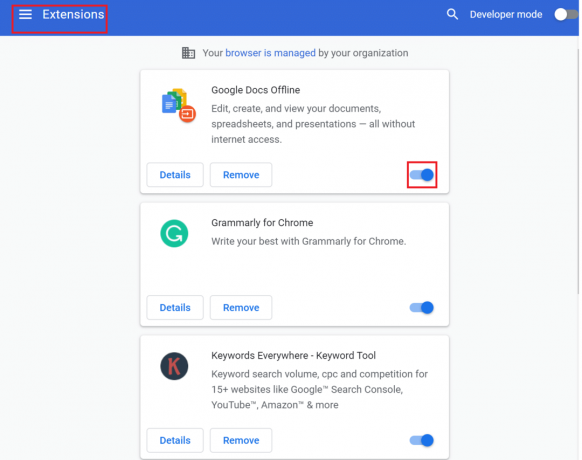
3. अब, अपने YouTube खाते तक पहुंचें।
4. यदि यह YouTube से साइन आउट होने की त्रुटि को ठीक कर सकता है, तो एक्सटेंशन में से एक दोषपूर्ण है और इसे निकालने की आवश्यकता है।
5. प्रत्येक एक्सटेंशन चालू करें एक के बाद एक और जांचें कि क्या समस्या होती है। इस तरह, आप यह निर्धारित करने में सक्षम होंगे कि कौन से एक्सटेंशन दोषपूर्ण हैं।
6. एक बार जब आप इसका पता लगा लेते हैं दोषपूर्ण एक्सटेंशन, पर क्लिक करें हटाना. नीचे Google डॉक्स ऑफ़लाइन एक्सटेंशन को निकालने का एक उदाहरण दिया गया है।
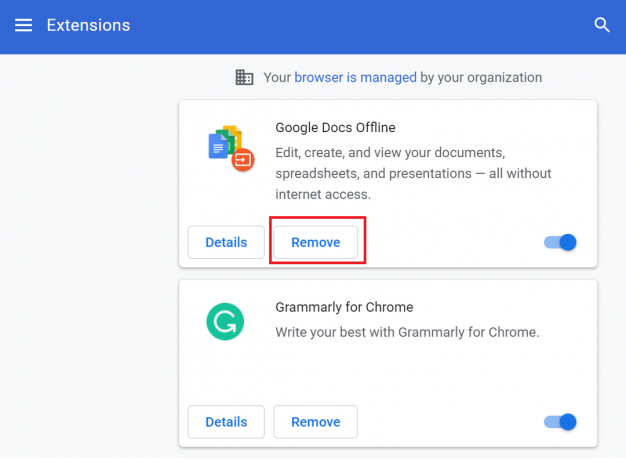
माइक्रोसॉफ्ट एज पर:
1. प्रक्षेपण किनारा ब्राउज़र और टाइप बढ़त: // एक्सटेंशन। फिर, हिट प्रवेश करना.
2. अंतर्गत स्थापित एक्सटेंशन टैब, चालू करें टॉगल बंद प्रत्येक एक्सटेंशन के लिए।

3. फिर से खोलें ब्राउज़र। यदि समस्या ठीक हो गई है, तो अगला चरण लागू करें।
4. जैसा कि पहले बताया गया है, खोजें दोषपूर्ण विस्तार तथा हटाना यह।
विधि 6: जावास्क्रिप्ट को अपने ब्राउज़र पर चलने दें
YouTube जैसे ऐप्स के ठीक से काम करने के लिए आपके ब्राउज़र पर जावास्क्रिप्ट सक्षम होना चाहिए। यदि जावास्क्रिप्ट आपके ब्राउज़र पर नहीं चल रहा है, तो यह 'YouTube से साइन आउट होने' त्रुटि का कारण बन सकता है। यह सुनिश्चित करने के लिए कि आपके वेब ब्राउज़र पर Javascript सक्षम है, नीचे दिए गए चरणों का पालन करें:
गूगल क्रोम के लिए:
1. प्रक्षेपण क्रोम और टाइप करें क्रोम: // सेटिंग्स यूआरएल बार में। अब, हिट प्रवेश करना चाभी।
2. अगला, पर क्लिक करें साइट सेटिंग्स अंतर्गत गोपनीयता और सुरक्षा जैसा कि नीचे हाइलाइट किया गया है।

3. नीचे स्क्रॉल करें और क्लिक करें जावास्क्रिप्ट अंतर्गत विषय, जैसा कि नीचे दर्शाया गया है।

4. इसे मोड़ें चालू करें के लिये अनुमत (अनुशंसित). दी गई तस्वीर का संदर्भ लें।

माइक्रोसॉफ्ट एज के लिए:
1. प्रक्षेपण किनारा और टाइप करें किनारे: // सेटिंग्स में यूआरएल खोज पट्टी। फिर दबायें प्रवेश करना शुभारंभ करना समायोजन.
2. अगला, बाएँ फलक से, चुनें कुकीज़ और साइट अनुमतियाँ.
3. फिर पर क्लिक करें जावास्क्रिप्ट अंतर्गत सभी अनुमतियां.
3. अंत में, मोड़ें चालू करें जावास्क्रिप्ट सक्षम करने के लिए भेजने से पहले पूछें के आगे।

अब, YouTube पर वापस जाएं और जांचें कि क्या आप अपने खाते में लॉग इन रह सकते हैं। उम्मीद है, अब तक इस मुद्दे को ठीक कर लिया गया है।
अनुशंसित:
- मोबाइल पर यूट्यूब वीडियो कैसे डाउनलोड करें
- पुराने YouTube लेआउट को कैसे पुनर्स्थापित करें
- फिक्स विंडोज 10 यूएसबी से बूट नहीं होगा
- विंडोज़ पर अवास्ट के न खुलने को कैसे ठीक करें
हमें उम्मीद है कि यह मार्गदर्शिका मददगार थी और आप करने में सक्षम थे फिक्स YouTube मुझे साइन आउट करता रहता है समस्या. आइए जानते हैं कि आपके लिए कौन सा तरीका सबसे अच्छा काम करता है। इसके अलावा, यदि आपके पास इस लेख के संबंध में कोई प्रश्न या सुझाव हैं, तो बेझिझक उन्हें नीचे टिप्पणी अनुभाग में छोड़ दें।



